ポスターや本などに掲載されているQRコードは、iPhoneのカメラで読み込めば、目的のWebサイトにすぐ飛ぶことができて便利だ。でも、iPhoneの画面上に表示されたQRコードって、いったいどうやって読み込めばいいのだろうか? そこで今回は、そんな素朴な疑問を解決するために、iPhoneの画面上のQRコードを読み込む方法を紹介しよう。
実はiPhoneの画面上に表示されたQRコードも読み込める!
連絡先の交換にキャッシュレス決済、今や私たちの生活に欠かせない存在となった「QRコード」。
店舗のポップや雑誌に載っているQRコードなら、iPhoneのカメラで読み込めば簡単にリンク先のWebサイトに飛べるはず。でも、自分のiPhoneの画面上に表示されているQRコードとなると“お手上げ”という人も多いだろう。
実は、iPhoneの画面上に表示されたQRコードを使って、目的のWebサイトに飛ぶ方法は大きく分けて3つある。そこで今回は、この3通りの方法を写真付きでじっくり紹介していこう。
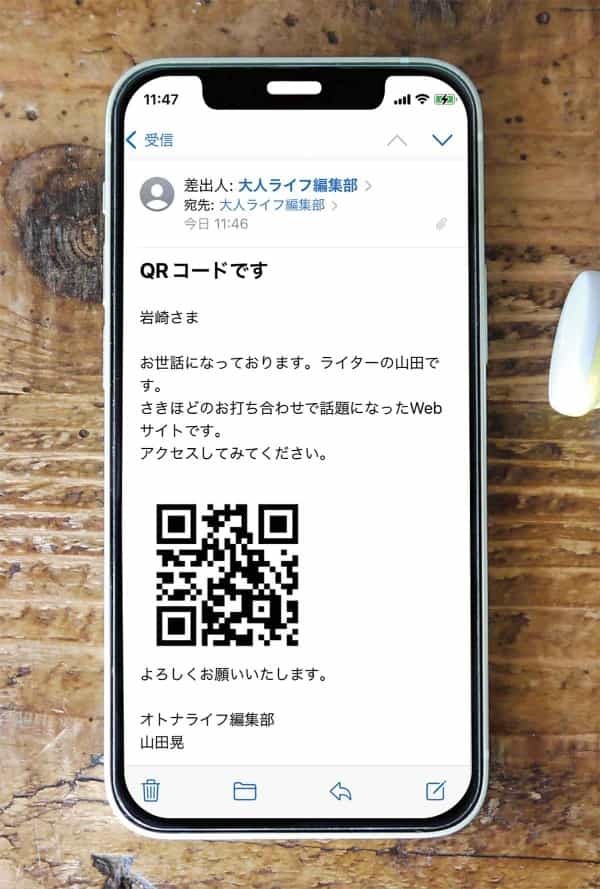
(画像=Webサイトを見ているとQRコードが表示されていることがある。しかし、スマホのカメラでは画面上のQRコードを読み込めないので、どうやってスキャンすればいいか分からない人も多いはず……(筆者撮影)、『オトナライフ』より引用)
iPhoneの画面上のQRコードを読み込むにはどうすればいい?
iPhoneユーザーにはお馴染みのWebブラウザ「Safari(サファリ)」。実は「Safari」には、iOS 11のアップデートでQRコードをスキャンする機能が密かに追加されたのをご存じだろうか?
スキャン方法は非常に簡単で、表示されたQRコードを長押ししてアクセス先を選択するだけでいい。「Safari」でWebサイトを見ているときに、もし、QRコードが表示されたら長押ししてみよう。
Safariのブラウザ上に表示されたQRコードを読み込む方法
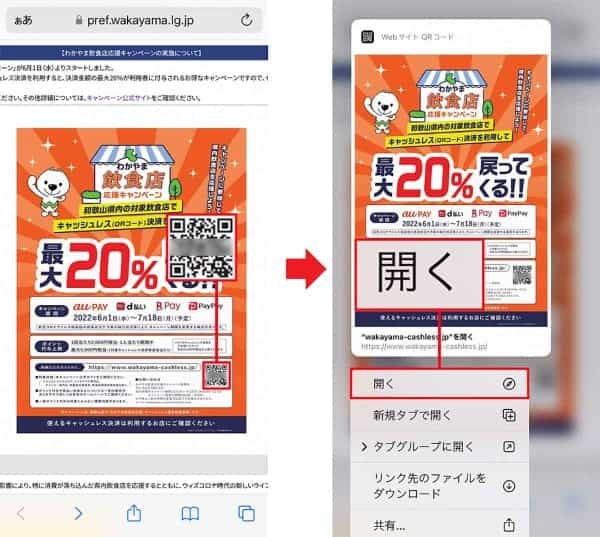
(画像=iPhoneのWebブラウザ「Safari」でQRコードが表示されたら、QRコードを長押ししてみよう(左写真)。すると、メニューが表示されるので、ここから「開く」を選べばいい(右写真)、『オトナライフ』より引用)








































